無(wú)線路由器安裝與設(shè)置全攻略 三分鐘學(xué)會(huì)所有路由器設(shè)置(3)
下面今天就帶來(lái)一篇詳盡的無(wú)線路由器安裝與設(shè)置全攻略,三分鐘學(xué)會(huì)路由器各參數(shù)功能及設(shè)置,輕松解決小白折騰半天未設(shè)置好,最后還是花錢(qián)請(qǐng)人來(lái)解決的尷尬! 三分鐘學(xué)會(huì)所有路由器...
三、路由器各項(xiàng)參數(shù)功能與高級(jí)設(shè)置
1、連接設(shè)備管理

在路由器設(shè)置中的“連接設(shè)備管理”中,可以查看當(dāng)前連接路由器的上網(wǎng)設(shè)備,這個(gè)功能主要方便用戶查看當(dāng)前的上網(wǎng)用戶情況,另外對(duì)于查看路由器是否有蹭網(wǎng)也有幫助。
2、上網(wǎng)設(shè)置

上網(wǎng)設(shè)置,主要之前設(shè)置的上網(wǎng)賬號(hào)和密碼,如果之前寬帶賬號(hào)密碼輸入錯(cuò)了或者寬帶密碼重置了,導(dǎo)致無(wú)法上網(wǎng),可以在路由器這個(gè)設(shè)置中進(jìn)行修改,修改后,重啟路由器生效。
3、無(wú)線設(shè)置

也就是WiFi無(wú)線設(shè)置,這里可以選擇開(kāi)啟或關(guān)閉無(wú)線,也可以在這里修改WiFi名稱和密碼。比如,路由器發(fā)現(xiàn)被蹭網(wǎng),一般我們需要立即修改WiFi密碼。
4、高級(jí)設(shè)置——路由器最有內(nèi)涵的地方
 WAN口和LAN口設(shè)置
WAN口和LAN口設(shè)置
 DHCP服務(wù)器
DHCP服務(wù)器
 無(wú)線設(shè)置,高級(jí)控制,上網(wǎng)控制
無(wú)線設(shè)置,高級(jí)控制,上網(wǎng)控制
 設(shè)備管理或者叫系統(tǒng)工具
設(shè)備管理或者叫系統(tǒng)工具
路由器高級(jí)設(shè)置中,主要包括WAN口設(shè)置、LAN口設(shè)置、路由器限速設(shè)置、Mac地址設(shè)置、IP與MAC綁定等,這些設(shè)置小白同學(xué),請(qǐng)不要隨意設(shè)置,需要對(duì)這些功能比較清楚才能去設(shè)置,否則不當(dāng)設(shè)置,可能讓路由器無(wú)法上網(wǎng)。
以上就是無(wú)線路由器安裝與設(shè)置全攻略,如今新款路由器和智能路由器設(shè)置越來(lái)越簡(jiǎn)單,只要安裝好,打開(kāi)瀏覽器輸入路由器設(shè)置地址,按照提示填寫(xiě)上寬帶賬號(hào)密碼、設(shè)置WiFi,之后就可以輕松上網(wǎng)了。

提升WiFi信號(hào)方法 無(wú)線路由器擺放位置小技巧和注意事項(xiàng)
WiFi越用越慢,有人認(rèn)為是路由器有問(wèn)題,比如蹭網(wǎng)、無(wú)線路由器本身問(wèn)題等。但其實(shí)與路由器的錯(cuò)誤擺放,也有很大關(guān)系。由于WiFi發(fā)射的信號(hào)其實(shí)就是無(wú)線電波,與手機(jī)或收音機(jī)發(fā)射出...

路由器設(shè)置關(guān)閉SSID隱藏WiFi教程 WiFi怎么隱藏起來(lái)?
輻射無(wú)處不在,WiFi、手機(jī)輻射等等,其實(shí)這些輻射都比較小,對(duì)寶寶影響微乎其微,但如果鄰居孕婦有提出,我們真的有必要爭(zhēng)吵,影響鄰居感情嗎?其實(shí)大可不必,只要設(shè)置一下隱藏WiFi,既不影響...
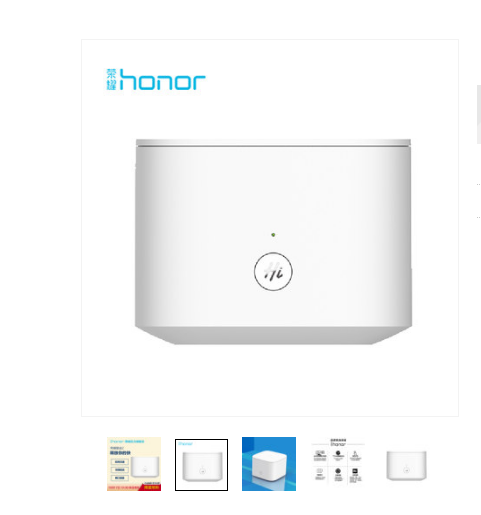
榮耀路由器2優(yōu)缺點(diǎn)詳細(xì)評(píng)測(cè) 外觀小巧,使用方便
這款榮耀新路由究竟怎么樣呢?值不值得買(mǎi)?很多朋友有此疑問(wèn),下面小編就為大家介紹一下,感興趣的朋友不妨一起來(lái)看看吧。作為第二代榮耀路由器,智能化有了明顯的提升。榮耀路由2新...

靜態(tài)ip登陸網(wǎng)絡(luò)時(shí)設(shè)置路由器的方法
1.對(duì)于打算連接路由器上網(wǎng)的電腦應(yīng)作如下設(shè)置: 進(jìn)入控制面板的“網(wǎng)絡(luò)和共享中心”——點(diǎn)擊“本地連接”——點(diǎn)擊“屬性”——雙擊 Internet協(xié)...

無(wú)線路由器怎么進(jìn)行無(wú)線橋接?
無(wú)線路由器放置方便、美觀、可移動(dòng)性強(qiáng)、適用性強(qiáng),帶給人們眾多便利。尤其是在已經(jīng)布好線的環(huán)境中需要增加路由時(shí),利用無(wú)線路由器的無(wú)線橋接功能完全可以不用破壞現(xiàn)有建筑而達(dá)到目的需求。在房間過(guò)大、樓中樓共享...

無(wú)線路由器連接多臺(tái)電腦電視和手機(jī)的方法
使用無(wú)線路由器連接家里的多臺(tái)電腦和電視機(jī)的方法 需要的硬件: 無(wú)線路由器、無(wú)線網(wǎng)卡、機(jī)頂盒、調(diào)制解調(diào)器(又稱貓) 電腦連接的方法: 外接網(wǎng)線連接到modem(又稱貓)的ADSL接口,另用一條較短的網(wǎng)線插入mod...

